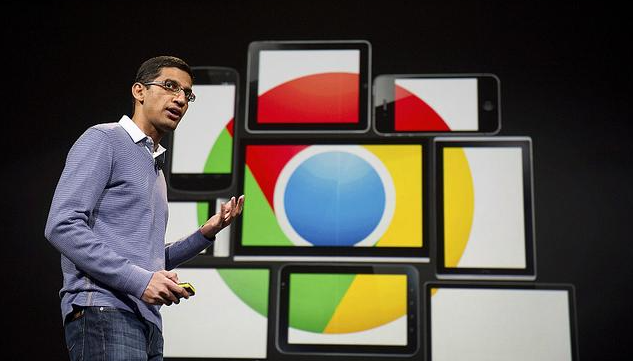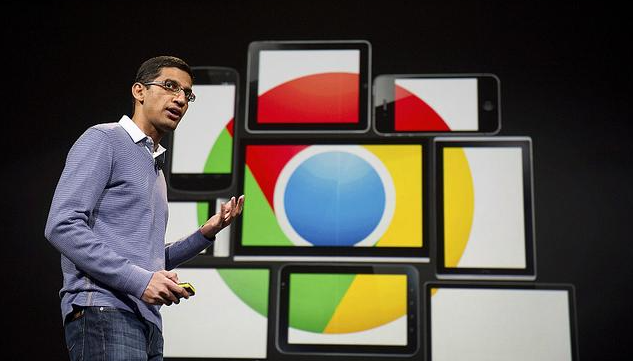
《Chrome 浏览器禁止网页自动跳转的方法教程》
在浏览网页的过程中,有时会遇到一些网页会自动跳转到其他页面,这可能会给用户带来不便或安全风险。如果你使用的是 Chrome 浏览器,可以通过以下方法来禁止网页自动跳转:
一、通过设置阻止弹出窗口和重定向
1. 打开 Chrome 浏览器,点击右上角的三个点(菜单按钮),选择“设置”。
2. 在设置页面中,向下滚动找到“隐私与安全”部分,点击“网站设置”。
3. 在网站设置页面中,找到“弹出窗口和重定向”选项,点击进入。
4. 将“阻止(推荐)”选项选中,这样浏览器会自动阻止大多数弹出窗口和恶意的网页重定向。
二、使用广告拦截插件
1. 打开 Chrome 网上应用店(https://chrome.google.com/webstore/)。
2. 在搜索栏中输入“广告拦截”,会出现很多相关的插件,如“AdBlock”“uBlock Origin”等。
3. 选择一个你喜欢的插件,点击“添加到 Chrome”按钮进行安装。
4. 安装完成后,插件会自动开始工作,阻止大部分广告和恶意网页的自动跳转。
三、调整浏览器的
安全设置
1. 回到 Chrome 浏览器的设置页面,找到“隐私与安全”部分,点击“安全”。
2. 将“不安全内容”的设置调整为“阻止所有不安全内容”,这样可以防止一些不安全的网页自动跳转。
通过以上方法,你可以有效地禁止 Chrome 浏览器中的网页自动跳转,提高浏览的安全性和稳定性。同时,建议定期更新浏览器和插件,以保持最佳的防护效果。
需要注意的是,过度阻止弹出窗口和重定向可能会导致某些正常功能无法使用,如果遇到这种情况,可以适当调整设置或暂时允许特定的网站进行跳转。希望这篇教程能够帮助你解决 Chrome 浏览器网页自动跳转的问题,让你拥有更好的浏览体验。